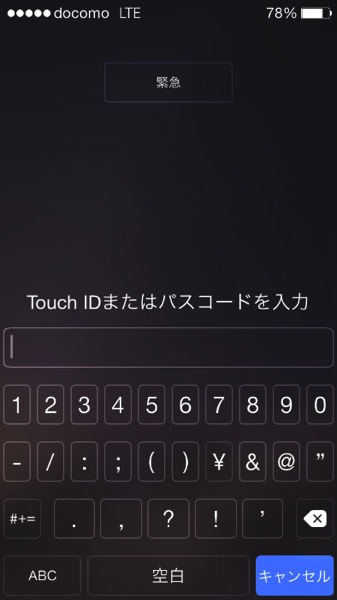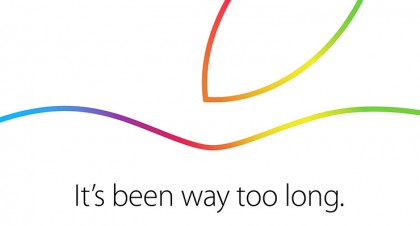こんばんは、くろさるです。
iPhone のパスコードといえば4桁の数字ですが、この画像のように英数字、しかも4文字以上の複雑なパスコードを設定することが出来ます。
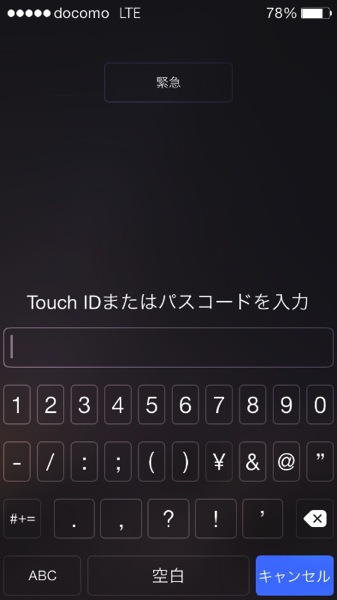
パスコードを複雑な英数字にする方法
「設定」アプリから「Touch ID とパスコード」をタップします。
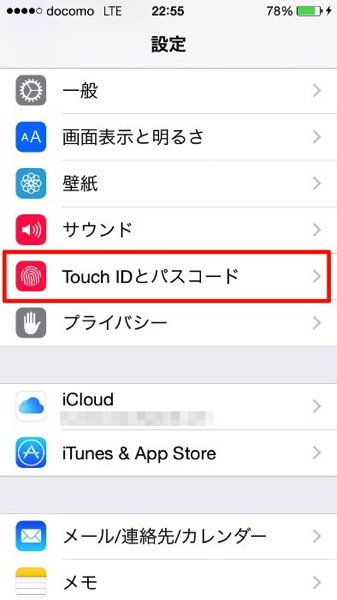
パスコードを入力します。
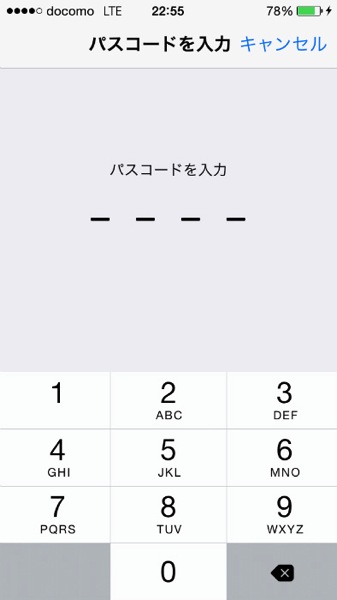
「簡単なパスコード」がオンになっているはずなので、ここをタップします。
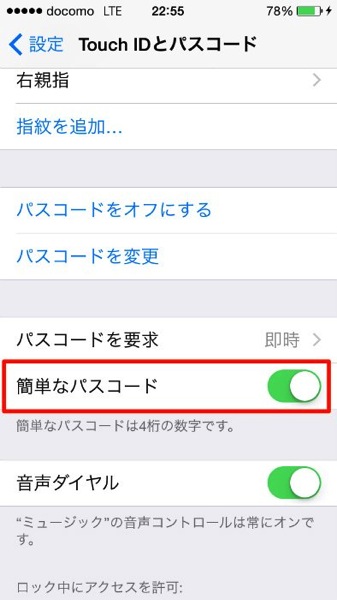
パスコードを入力します。
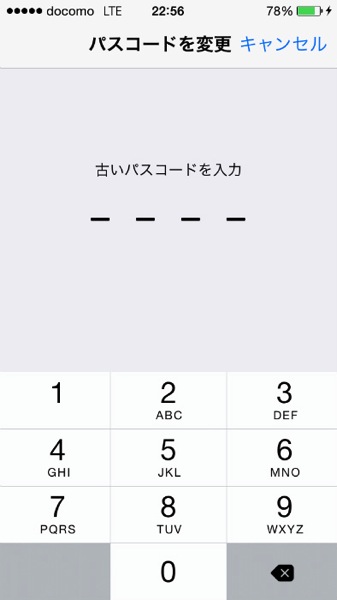
新しくパスコードを入力します。ここではローマ字と数字、記号も使うことが出来ます。
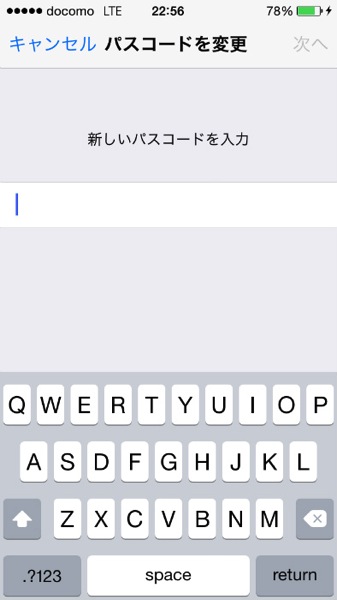
新しくパスコードを入力したら「次へ」をタップ。
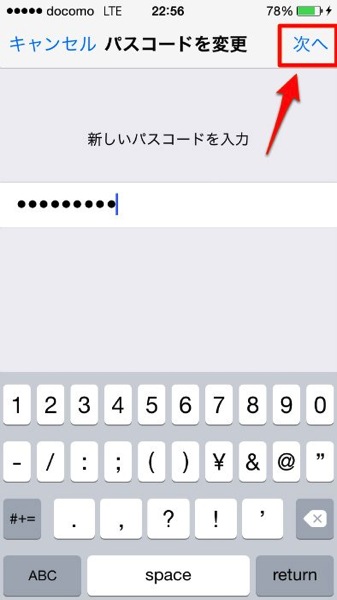
新しく設定した、パスコードをもう一度入力して「完了」をタップ。
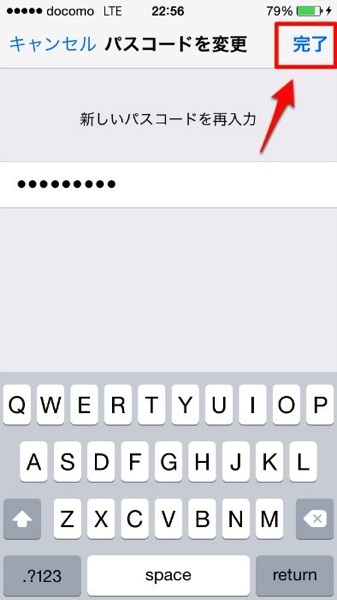
「使用する」をタップ。
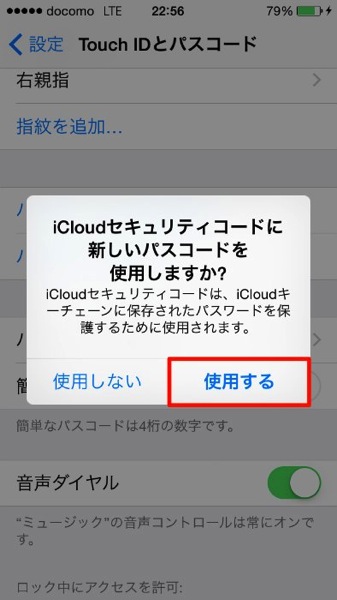
設定が完了すると、「簡単なパスコード」がオフになっているはずです。
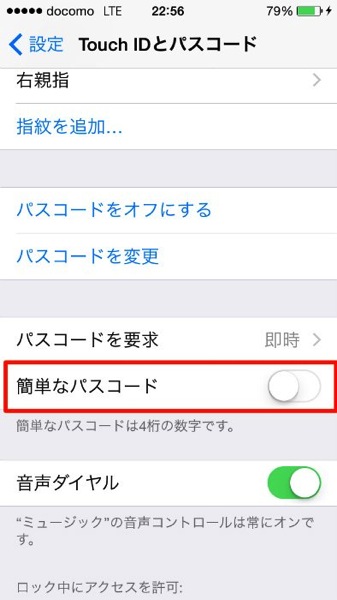
これでロック画面を解除するときにこのように複雑なパスコードを設定することが出来るようになりました。
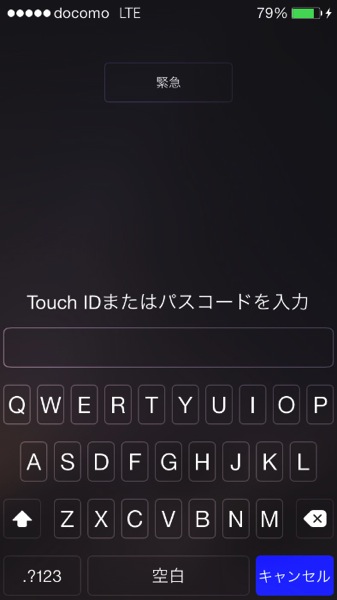
Touch ID 搭載の機種ではこの様に、どんな複雑なパスコードでも指紋認証で一発でロック解除できるのでお勧めです。
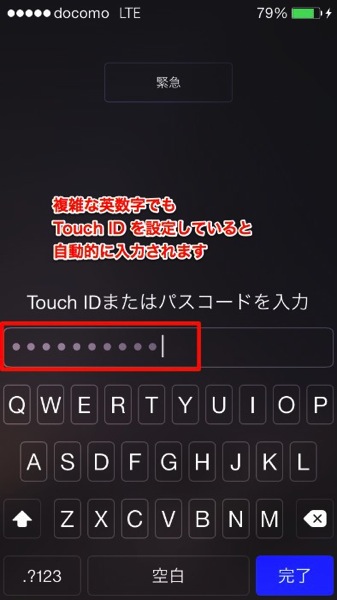
これから iPad やMac Book のようなデバイスでもTouch ID が搭載されることが予想されるので、この様にパスコードを複雑にしてセキュリティーを高めるのが手軽になると便利ですね。
※今回の方法は「iOS 8」を搭載した以下のデバイスに対応しています。
iOS 8 対応機種
- iPhone6、iPhone6 Plus、iPhone5s、iPhone5c、iPhone5、iPhone4s
- iPad 2、iPad 3、iPad 4、iPad Air、iPad mini、iPad mini Retina
- iPod touch (第5世代)
おすすめ記事
iOS 8 のいろいろな設定や使い方、不具合などを紹介しています。